成功汉化Aspen V7.2的步骤
aspen7.2安装完整版(含hysys)

SQLÿÿÿÿÿÿÿÿÿÿÿÿÿÿÿÿÿÿÿÿÿÿÿÿÿÿÿÿÿÿFollow these steps:Step 1:Un-Installing Old ASPEN Versions1.Uninstall the previously installed Aspen.2.Delete folders Aspentech, Common files>shared files>Aspentech folders, Hyprotech folders.3.Restart, the PCStep 2:Set User Account Control Settings (not required for installing ASPENv7.2 on windowsXP)1.Go To Control Panel>User Accounts>Change User Account Control Settings2.Pull down the Slider to Never Notify3.If it prompts to Restart PC, then RestartStep 3:Installing Dotnet Framework 1.1 (not required for installing ASPENv7.2 on windowsXP)1.Refer the document given in the following link/dl/102937207/6c98a7b/Installing_Dotnet_Framework_1.1.pdf.html Step 4:Activating Administrator Account2.Click start button in start menu, then write cmd in start search.3.Now type this command (in red) as such net user administrator /active:yes4.You will get a message that the command completed successfully.5.Go To Control Panel>User Accounts>. Set a password for Administrator account.Step 5:Installing SQL-SERVER-20051.Download from the following link (32bit)/dl/102937200/5a2fbd6/SQLEXPR_ADV.EXE.html2.Click SQLEXPR_ADV.EXE and then click INSTALLDocument Written by filespot3. Click NEXT4. Click NEXT5. Click NEXT6.Give any Arbitrary details & then click NEXT7.Select all Features and Sub-Features & then click NEXT8.Default option is Windows Authentication ModeDocument Written by filespotDocument Written by filespot9. Select Mixed Mode10. Select both the Check Boxes11. Click NEXT12.Click INSTALL13.Click NEXT14.Click FINISHDocument Written by filespotStep 6:Generating a License File1.Download License Generator.zip from following link/dl/101255761/ae60a9a/License20Generator.zip.html2.Extract this folder somewhere on to your PC3.Open the folder and run the following file "ASPEN_LicGen.exe"4.Sit back and wait for the License Generator to generate License file (.lic).Step 7:Installing Virtual Drive Software1.Install any Virtual Drive Software (Alcohol 120%/Daemon Tools/Virtual Clone Drive)2.Virtual Clone Drive(link): /en/download.htmlStep 8:Installing AspenV7.21.Mount aspenONEV7.2DVD1.ISO file on any one Virtual Drive installed in above step.2.Wait for the AutoPlay and then Click "Run Setup.exe"3.Click on ProductsTab4.Click OKDocument Written by filespot5.Click NEXT6.Select Standalone License File7.Click Add LicenseDocument Written by filespot8.Point to License file created in STEP 69.Select License file and click OPEN10.Click NEXTDocument Written by filespotto Determine Available Licenses11.Wait for ASPEN13.Now click on Aspen Engineering option under DVD 1 – Aspen Enginnering and then clickINSTALLDocument Written by filespot14.Click NEXT15.Select YES & Click NEXT16.Select STANDARD INSTALDocument Written by filespotL17.Click NEXT18.Select Aspen Plus19.Select Sub-features of Aspen PlusDocument Written by filespot20.Select Sub-features of Hysys and click NEXT21.Click NEXT22.Click NEXTDocument Written by filespotername: AdministratorPassword: which u have created in Step4, No.5Domain: Your Computer (for this Right click on my computer, go to properties, Ur PC name will be displayed)Fill this data & Click NEXT24.Click INSTALLDocument Written by filespotDocument Written by filespot25.Sit-Back and see couple of windows disappear26. Click FINISHDocument Written by filespot27. Finally click YES to RESTARTStep 9: Checking status of Installation1. Select Aspen Plus User Interface from Start Menu2. Click Academic User/Register Later3. Sit-Back and see ASPEN Plus v 7.2 Connection Local PC(Server)Document Written by filespot4. Select Blank Simulationoption5.See Aspen ASPEN Plus v 7.2 Working6. Select Aspen HYSYS User Interface from Start Menu7.Click Academic User/Register LaterSit-Back and see ASPEN HYSYS v 7.2 Connection Local PC(Server)8.Document Written by filespotReady to work……..ASPEN v7.2 is successfully installed. :-)Document Written by filespot。
aspen安装攻略

aspen安装攻略电脑配置要求:运行内存4G,64位操作系统,目前办公台式电脑普遍是2G,32位操作系统,可以联系网络维护的人员加一根内存条,系统更新升级。
安装插件一、安装插件打开相应文件夹,安装Microsoft .NET Framework 4.5.2,Microsoft SQL Express 2012 SP1和JDK软件。
其余软件根据安装过程中的提示,如果需要再安装(电脑重装系统后,一般会缺少JDK这一款软件,这款软件必须要安装,网上有下载)注意:安装过程中关闭杀毒软件,或在杀毒软件阻止时选择允许继续安装。
安装不成功时,点击back,返回解决问题后可以重新继续安装。
检查确认这三款软件已经安装好。
二、安装程序A、找到相应文件夹、点击setupB、点击install aspenone products 图标C、勾选I accept terms of this agreement ,点击nextD、确认红色框内四项已勾选,点击nextE、点击file location,点击browse,选择安装位置,点击nextF、输入**.***.*.**,点击add server,添加授权,点击nextG、点击next(或者install),直到安装完毕,最后一步安装等待时间约40分钟。
三、授权授权在连接公司内网下进行A、在“所有程序”、“Aspentech ”中找到Aspenone slm license managerB、选择commuteC、先关闭如下页面D、点击10.113.0.25,在列表中勾选Aspen plus、Aspen hysys (E、更改授权天数,最多三十天,授权是在断网时使用。
在中石化内网联网下直接可以应用。
F、授权人数有限,可能授权不成功。
aspen中文教程

Reach Your
True
Potential
Introduction to Aspen Plus®
Based on Aspen Plus® 10
220022/2®2//126/16
®
Introduction to Aspen Plus
精品文档
1
©19©917997AAssppeenTneTche. cAhll.righAtsllrersigerhvetsd. reserved.
• Aspen Plus 参考:
• 用户指南, 第 1章, 用户界面
• 用户指南,第 2章, 建立一个模拟模型 • 用户指南, 第 4章, 定义工艺流程
Introduction to Aspen Plus
®
精品文档
6
©1997 AspenTech. All rights reserved.
用户界面(yònɡ hù jiè miàn)
- 双击左按钮
• 打开数据浏览器对象的页面
参考: Aspen Plus 用户指南, 第 1章, 用户界面
2002222/2/2/1/616
®
Introduction to Aspen Plus
精品文档
8
©1997 AspenTech. All rights reserved.
图形化流程 操作 (liúchéng)
• 用户指南, 第11章,运行你的模拟
Introduction to Aspen Plus
14
©1997 AspenTech. All rights reserved.
®
精品文档
用户界面(yònɡ hù jiè miàn) • 下拉式菜单
教你成功安装Aspen-HYSYS-V7.2的步骤
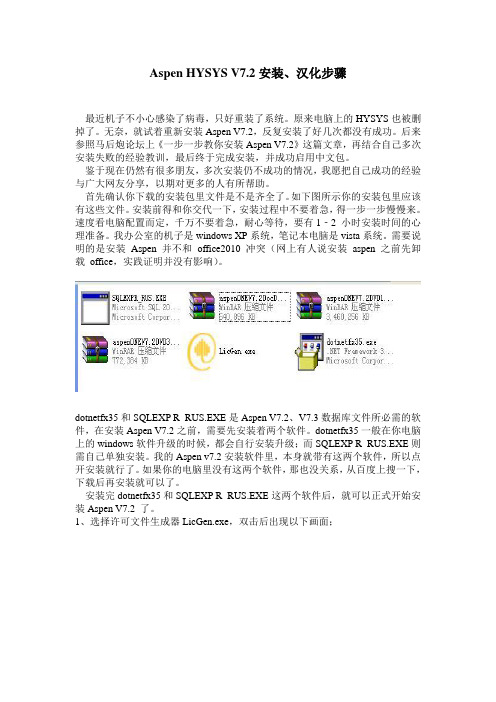
Aspen HYSYS V7.2安装、汉化步骤最近机子不小心感染了病毒,只好重装了系统。
原来电脑上的HYSYS也被删掉了。
无奈,就试着重新安装Aspen V7.2,反复安装了好几次都没有成功。
后来参照马后炮论坛上《一步一步教你安装Aspen V7.2》这篇文章,再结合自己多次安装失败的经验教训,最后终于完成安装,并成功启用中文包。
鉴于现在仍然有很多朋友,多次安装仍不成功的情况,我愿把自己成功的经验与广大网友分享,以期对更多的人有所帮助。
首先确认你下载的安装包里文件是不是齐全了。
如下图所示你的安装包里应该有这些文件。
安装前得和你交代一下,安装过程中不要着急,得一步一步慢慢来。
速度看电脑配置而定,千万不要着急,耐心等待,要有1‐2 小时安装时间的心理准备。
我办公室的机子是windows XP系统,笔记本电脑是vista系统。
需要说明的是安装Aspen 并不和office2010 冲突(网上有人说安装aspen 之前先卸载office,实践证明并没有影响)。
dotnetfx35和SQLEXP R_RUS.EXE是Aspen V7.2、V7.3数据库文件所必需的软件,在安装Aspen V7.2之前,需要先安装着两个软件。
dotnetfx35一般在你电脑上的windows软件升级的时候,都会自行安装升级;而SQLEXP R_RUS.EXE则需自己单独安装。
我的Aspen v7.2安装软件里,本身就带有这两个软件,所以点开安装就行了。
如果你的电脑里没有这两个软件,那也没关系,从百度上搜一下,下载后再安装就可以了。
安装完dotnetfx35和SQLEXP R_RUS.EXE这两个软件后,就可以正式开始安装Aspen V7.2 了。
1、选择许可文件生成器LicGen.exe,双击后出现以下画面;2、等大约7、8分钟左右(根据计算机的配置不同而略有区别),会弹出如下界面,单击任意键退出,这时你会发现生成一个名为LSERVRC_XXX_XXXXX.lic 的文件,文件路径一般为C:\AspenONE\Aspen Suite2006_LicGen.exe ;3、将刚才C:\AspenONE 下生成的该lic 许可文件拷贝到C盘的根目录下。
教你成功汉化Aspen+V7.2的步骤

教你成功汉化Aspen V7.2的步骤
在你成功安装Aspen V7.2后,可以对Aspen V7.2进行汉化安装,步骤如下:1、打开中文安装包,其实确切地说应该是多国语言包,你可见到有以下这些文
件;
2、选择虚拟安装盘dvdBrowser,双击后出现以下画面;
3、点AspenONE V7.2右侧的展开键+,出现以下画面;
4、选择AES V7.2Localization,这时Install键凸起,点Install键,进入多国语言
包安装向导;
5、点Next,出现多国语言包安装程序画面;
6、点Next,出现多语言包安装位置,一般情况下默认与V7.2程序文件安装位置相同;
7、点Next,进入准备安装语言包画面
8、点Install,开始配置、安装文件;
9、等待几分钟,多国语言包安装完成;
10、点Finish,退出安装。
这时,先别急,还需要选择使用的语言。
从开始--所有程序—AspenTech—Process Modeling—Select Aspen Language Utility多国语言包中选择使用语言,见下图;
11、点击从多国语言包选择器Select Aspen Language Utility,出现以下画面;
12、选择简体汉语,点击OK,至此就完成了所有的汉化过程。
祝大家安装、汉化成功!。
软件汉化教程
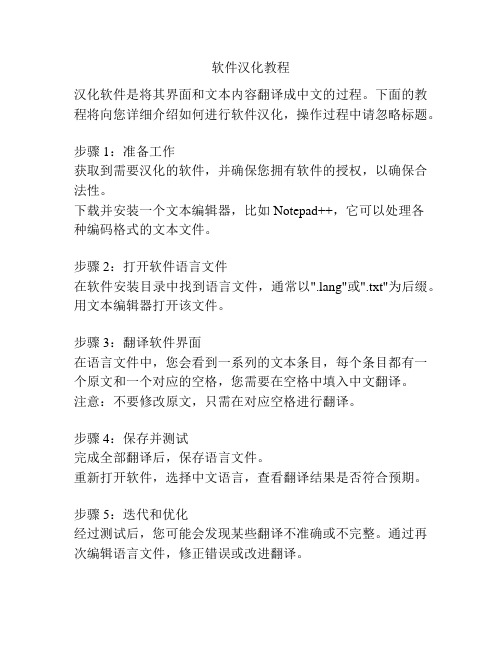
软件汉化教程
汉化软件是将其界面和文本内容翻译成中文的过程。
下面的教程将向您详细介绍如何进行软件汉化,操作过程中请忽略标题。
步骤1:准备工作
获取到需要汉化的软件,并确保您拥有软件的授权,以确保合法性。
下载并安装一个文本编辑器,比如Notepad++,它可以处理各
种编码格式的文本文件。
步骤2:打开软件语言文件
在软件安装目录中找到语言文件,通常以".lang"或".txt"为后缀。
用文本编辑器打开该文件。
步骤3:翻译软件界面
在语言文件中,您会看到一系列的文本条目,每个条目都有一个原文和一个对应的空格,您需要在空格中填入中文翻译。
注意:不要修改原文,只需在对应空格进行翻译。
步骤4:保存并测试
完成全部翻译后,保存语言文件。
重新打开软件,选择中文语言,查看翻译结果是否符合预期。
步骤5:迭代和优化
经过测试后,您可能会发现某些翻译不准确或不完整。
通过再次编辑语言文件,修正错误或改进翻译。
步骤6:分享和发布
将最终的语言文件分享给其他用户,让更多人可以使用汉化版本的软件。
您可以将文件发布到软件官方论坛或开源社区上。
通过上述步骤,您可以成功完成软件的汉化。
记得在整个过程中,保持耐心和准确性,并尊重软件的版权和使用规定。
Win7下成功安装aspen的方法
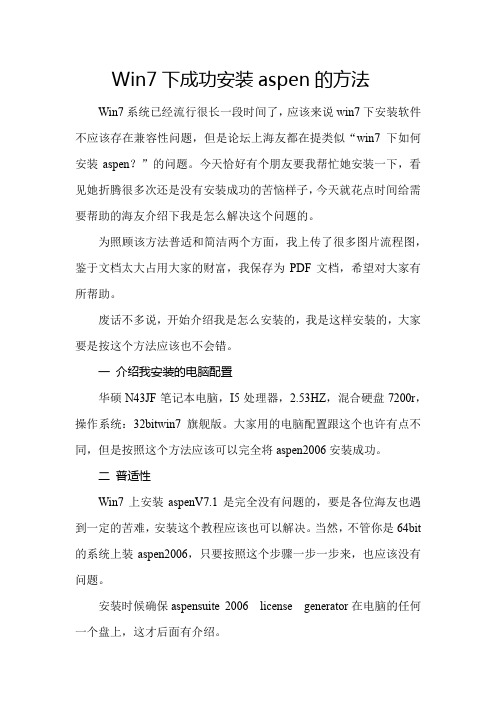
Win7下成功安装aspen的方法Win7系统已经流行很长一段时间了,应该来说win7下安装软件不应该存在兼容性问题,但是论坛上海友都在提类似“win7下如何安装aspen?”的问题。
今天恰好有个朋友要我帮忙她安装一下,看见她折腾很多次还是没有安装成功的苦恼样子,今天就花点时间给需要帮助的海友介绍下我是怎么解决这个问题的。
为照顾该方法普适和简洁两个方面,我上传了很多图片流程图,鉴于文档太大占用大家的财富,我保存为PDF文档,希望对大家有所帮助。
废话不多说,开始介绍我是怎么安装的,我是这样安装的,大家要是按这个方法应该也不会错。
一介绍我安装的电脑配置华硕N43JF笔记本电脑,I5处理器,2.53HZ,混合硬盘7200r,操作系统:32bitwin7旗舰版。
大家用的电脑配置跟这个也许有点不同,但是按照这个方法应该可以完全将aspen2006安装成功。
二普适性Win7上安装aspenV7.1是完全没有问题的,要是各位海友也遇到一定的苦难,安装这个教程应该也可以解决。
当然,不管你是64bit 的系统上装aspen2006,只要按照这个步骤一步一步来,也应该没有问题。
安装时候确保aspensuite 2006 license generator在电脑的任何一个盘上,这才后面有介绍。
三安装步骤1 生成注册码鼠标右键点击aspensuite 2006 license generator,选择“以管理员身份运行”,出现下面界面,等待2分钟左右生成注册码。
a)这里要注意一定要选择“以管理员身份运行”,当然如果登录电脑时用的是Administrtor账户那就不存在这个问题,这一步就直接双击运行注册机。
b)安装过程中最好不要运行其他的程序,因为安装过程很吃电脑资源。
c)安装过程中最好把杀毒软件关了。
d)如果出现兼容问题,右键点击aspensuite 2006 licensegenerator,选择“兼容性疑难解答”—>“启用程序”—>“尝试建议的设置”—>“启用程序”。
超级好的Aspen-Energy-Analyzer教程
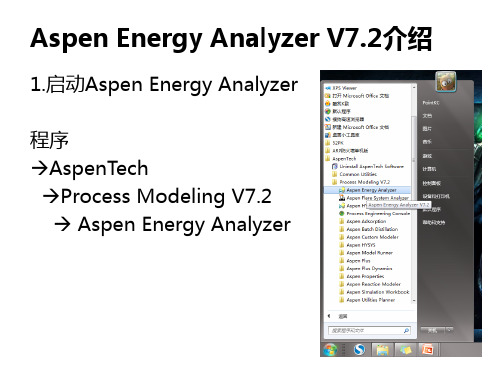
图中所示区域为工具栏
Aspen Energy Analyzer V7.2介绍
HI Case窗口工具介绍: 从Hysys流程中导入数据
从Aspen流程中导入数据 从Excel中导入数据 打开目标查看窗口
打开复合曲线窗口 打开总复合曲线窗口 打开公用工程复合曲线窗口 打开换热网络网格图窗口
Aspen Energy Analyzer V7.2介绍
1、右键拖动得白色准星
(1)添加换热器
注意:加入换热器的典型错误方法为点击
2、左键拖动得线条 3、成功添加换热器
点击物流ห้องสมุดไป่ตู้
正确添加方法: 右键拖动 至物流上(此时出现白色“准星”)放 开按键,形成实点左键点击实点,并拖动出线条连接 到另一股物流上形成实点结束
Aspen Energy Analyzer V7.2介绍
点击图中”Utility Streams”设置公用工程的物流。 如图中选用了低压蒸汽作为热源,循环水作冷源。 下方报警表示热源设置错误;这是因为C1与C2需要 升温到210 ℃,低压蒸汽无法达到该温度。
Aspen Energy Analyzer V7.2介绍
将热源改为高压蒸汽后,下方报警消除。再输入最小 物流温差,直接输入基本完成。
Aspen Energy Analyzer V7.2介绍
Question:导入数据的案例中,无法调整得出合理的最小温 差 Answers:由于是导入数据,所以最小温差受到原流程的限制, Energy Analyzer默认了该系统最小温差小于10 ℃. 若将同样的数据手动输入,建立“Project”后,可 以对最小温差作适当调整。但该问题性质与上一个相似, 深入研究需要很强的理论水平
弹出“HI Project HIP1”窗口,在左侧资源管理器 中展开,找到“Case ”,可见到相关设定
AspenONE百分百安装教程
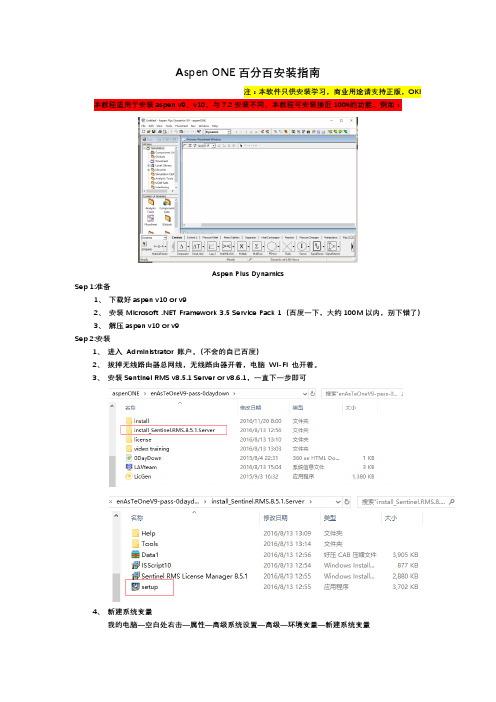
Aspen ONE百分百安装指南注:本软件只供安装学习,商业用途请支持正版,OK!本教程适用于安装aspen v9、v10,与7.2安装不同,本教程可安装接近100%的功能,例如:Aspen Plus DynamicsSep 1:准备1、下载好aspen v10 or v92、安装Microsoft .NET Framework 3.5 Service Pack 1(百度一下,大约100M以内,别下错了)3、解压aspen v10 or v9Sep 2:安装1、进入Administrator 账户。
(不会的自己百度)2、拔掉无线路由器总网线,无线路由器开着,电脑Wi-Fi 也开着。
3、安装Sentinel RMS v8.5.1 Server or v8.6.1,一直下一步即可4、新建系统变量我的电脑—空白处右击—属性—高级系统设置—高级—环境变量—新建系统变量5、在这个目录下找到F:\BaiduYunDownload\aspenONE\enAsTeOneV9-pass-0daydown\install_Sentinel.RMS.8.5.1.Server\Tools\WlmAdmin.exe右击以管理员身份运行。
找到Subnet Servers,点击“+”展开,找到自己的计算机名称的一项。
然后再打开证书文件,◊◊◊◊◊.slf后缀的,这里面包含3000多个证书,此证书一般都在安装包内,找一下,确定是slf后缀的不是lic后缀的。
然后加载需要好长好长好长好长。
的时间,慢慢等吧,其中会未响应,不用理他,完事后会跳出一个窗口。
6、现在可以正式安装主程序了,7、根据自己的选择,下一步、下一步即可,当到达Licensing&security时,添加License server,点击三个点,会显示网络,下边会有你的计算机名字,如果没有的话,确保你的电脑局域网为开启状态,如果局域网开启也没有找到的话,说明前边哪里出错了,回去检查。
Aspen Plus菜单、模块的中英文对照(V7.2)WPS版、汉译见批注
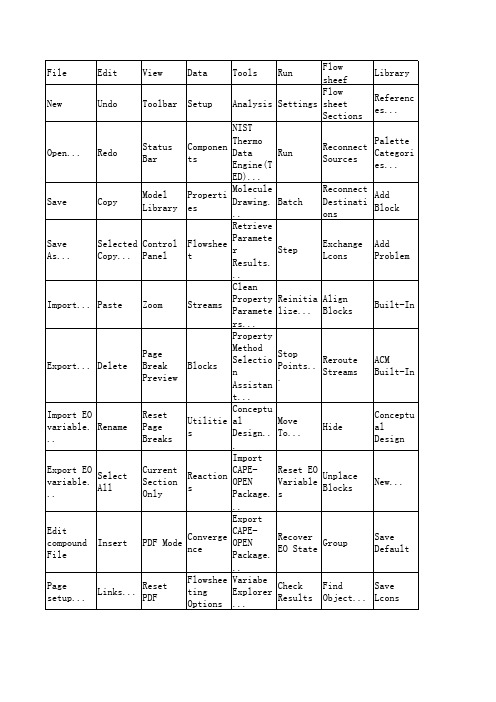
Open Economics Report Process Flowsheet Window
Solids
Crystall...
User Models
Conceptual Design
Crusher Screen Hierarchy FabFI Cyclone VScrub ESP HyCyc CFuge Filter SWash CCD Dryer
User User2 User3
Consep
NIST Thermo Data Engine(TED)...
File New Open... Save
Edit Undo Redo Copy
View Toolbar
Data Setup
Palette Categories...
Retrieve Parameter Results...
Clean Property Parameters...
Flow sheef Library Tools Run Analysis Settings Flow sheet Sections References... Reconnect Sources Status Bar Components Run Reconnect Destinations Add Block Model Library Properties Molecule Drawing... Batch Exchange Lcons Add Problem Save As... Selected Copy... Control Panel Flowsheet Step Reinitialize... Align Blocks Built-In Import... Paste Zoom Streams Page Break Preview Stop Points... Reroute Streams ACM Built-In Export... Delete Blocks Import EO variable... Conceptual Design Rename Reset Page Breaks Utilities Conceptual Design... Move To... Hide Export EO variable... Select All Current Section Only Reactions Reset EO Variables Unplace Blocks New... Edit compound File Insert Recover EO State Save Default Convergence PDF Mode Group Page setup... Links... Reset PDF Flowsheeting Options Variabe Explorer... Check Results Find Object... Save Lcons Load Results Lock Print preview Global Data Model Analysis Tools Next EO Configuration Annotation Print... Options
Aspen安装教程
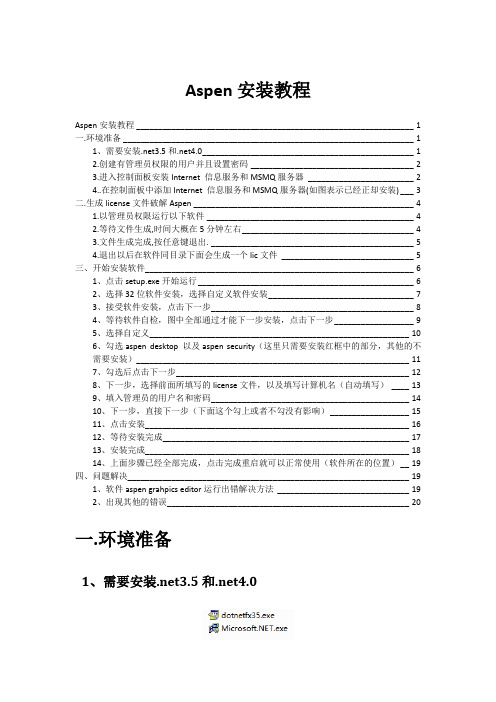
Aspen安装教程Aspen安装教程 _______________________________________________________________ 1一.环境准备 __________________________________________________________________ 11、需要安装.net3.5和.net4.0 ________________________________________________ 12.创建有管理员权限的用户并且设置密码 _____________________________________ 23.进入控制面板安装Internet 信息服务和MSMQ服务器________________________ 24..在控制面板中添加Internet 信息服务和MSMQ服务器(如图表示已经正却安装) ___ 3二.生成license文件破解Aspen __________________________________________________ 41.以管理员权限运行以下软件 _______________________________________________ 42.等待文件生成,时间大概在5分钟左右_______________________________________ 43.文件生成完成,按任意键退出. ______________________________________________ 54.退出以后在软件同目录下面会生成一个lic文件______________________________ 5三、开始安装软件_____________________________________________________________ 61、点击setup.exe开始运行 _________________________________________________ 62、选择32位软件安装,选择自定义软件安装_________________________________ 73、接受软件安装,点击下一步______________________________________________ 84、等待软件自检,图中全部通过才能下一步安装,点击下一步 __________________ 95、选择自定义___________________________________________________________ 106、勾选aspen desktop 以及aspen security(这里只需要安装红框中的部分,其他的不需要安装)______________________________________________________________ 117、勾选后点击下一步_____________________________________________________ 128、下一步,选择前面所填写的license文件,以及填写计算机名(自动填写)____ 139、填入管理员的用户名和密码_____________________________________________ 1410、下一步,直接下一步(下面这个勾上或者不勾没有影响) __________________ 1511、点击安装____________________________________________________________ 1612、等待安装完成________________________________________________________ 1713、安装完成____________________________________________________________ 1814、上面步骤已经全部完成,点击完成重启就可以正常使用(软件所在的位置) __ 19四、问题解决________________________________________________________________ 191、软件aspen grahpics editor运行出错解决方法______________________________ 192、出现其他的错误_______________________________________________________ 20一.环境准备1、需要安装.net3.5和.net4.02.创建有管理员权限的用户并且设置密码3.进入控制面板安装Internet 信息服务和MSMQ服务器4..在控制面板中添加Internet 信息服务和MSMQ服务器(如图表示已经正却安装)二.生成license文件破解Aspen1.以管理员权限运行以下软件2.等待文件生成,时间大概在5分钟左右3.文件生成完成,按任意键退出.4.退出以后在软件同目录下面会生成一个lic文件到此准备完成.三、开始安装软件1、点击setup.exe开始运行2、选择32位软件安装,选择自定义软件安装3、接受软件安装,点击下一步4、等待软件自检,图中全部通过才能下一步安装,点击下一步5、选择自定义6、勾选aspen desktop 以及aspen security(这里只需要安装红框中的部分,其他的不需要安装)7、勾选后点击下一步8、下一步,选择前面所填写的license文件,以及填写计算机名(自动填写)9、填入管理员的用户名和密码10、下一步,直接下一步(下面这个勾上或者不勾没有影响)11、点击安装12、等待安装完成13、安装完成14、上面步骤已经全部完成,点击完成重启就可以正常使用(软件所在的位置)四、问题解决1、软件aspen grahpics editor运行出错解决方法运行aspen graphics editor可能会出现“无法访问本地安全服务器”错误解决方法:进入如下路径:C:\inetpub\wwwroot\AspenTech\Afw\Security\web.config使用记事本打开这个文件,将其中的代码:<httpRuntime requestValidationMode="2.0" />删掉即可。
AspenPlus安装说明
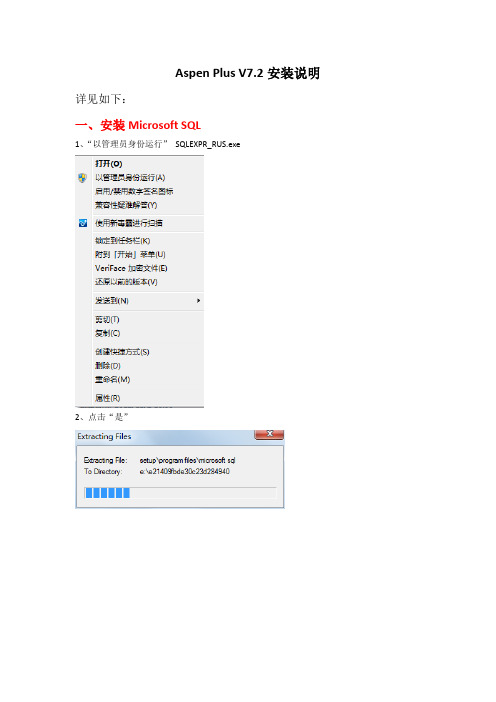
Aspen Plus V7.2安装说明详见如下:一、安装Microsoft SQL1、“以管理员身份运行”SQLEXPR_RUS.exe2、点击“是”3、勾选4、点击5、点击注意:若有“×”出现,则暂停安装,删除电脑中原有的所有SQL,再行安装SQL 6、点击7、点击“Next”注意:(1)若只有,可忽略(2)若其它选项有警告,则需逐项查明原因(把内容复制到百度中),以便消除警告,之后再重新从第1步开始(3)提示com+警告,则Services.exe,开启com+服务提示“依赖的服务或组无法启动”仔细检查了下com+服务的依存关系,COM+ 目录要求和COM+ System Application这个服务有关,直接启动COM+ SystemApplication,此服务依赖于System Event Notification Service。
也就是说要启动com+服务要先启动System Event Notification Service,然后启动COM+ System Application,再看看Distributed TransactionCoordinator 服务有没有打开,再看下com+是不是可以打开了8、点击“Next”9、点击10、点击下图中最上面的倒三角“”11、点击12、点击13、选中14、点击15、点击16、点击17、点击注意:若有“×”出现,则暂停安装,可先删除所有电脑中原有SQL后,再行安装SQL 18、点击“Next”19、点击“Finish”二、获取License文件1、“以管理员身份运行”LicGen.exe2、点击“是”2、点击第一个按钮3、等待知道屏幕上显示如下:4、按“任意键”即可注意:License文件默认在C:\AspenOne\,文件后缀名为lic 三、安装虚拟光驱DAEMON Tools1.双击DAEMON.exe2.点击“下一步”3.点击“我同意”4.选择“免费许可”5.点击“下一步”6.点击“下一步”7.点击“安装”8.点击“完成”。
关于Win7.64位安装AspenONE7.2后出现的企业数据库APED连接不上及testor时“调用的目标发生了异常”等问题
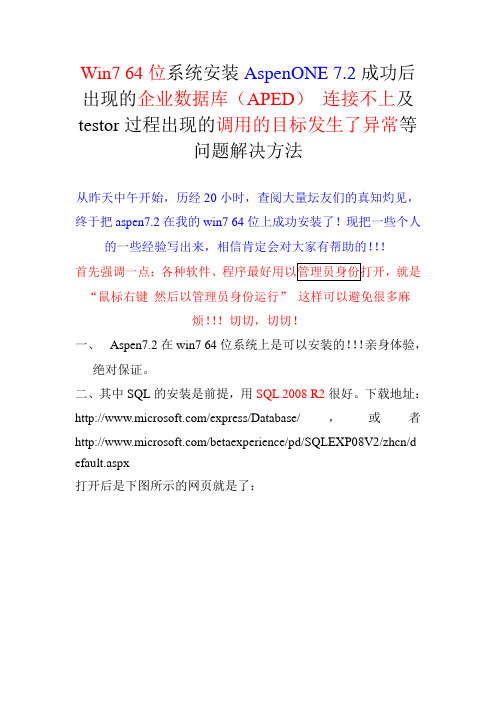
Win7 64位系统安装AspenONE 7.2成功后出现的企业数据库(APED)连接不上及testor过程出现的调用的目标发生了异常等问题解决方法从昨天中午开始,历经20小时,查阅大量坛友们的真知灼见,终于把aspen7.2在我的win7 64位上成功安装了!现把一些个人的一些经验写出来,相信肯定会对大家有帮助的!!!首先强调一点:各种软件、就是“鼠标右键然后以管理员身份运行”这样可以避免很多麻烦!!!切切,切切!一、Aspen7.2在win7 64位系统上是可以安装的!!!亲身体验,绝对保证。
二、其中SQL的安装是前提,用SQL 2008 R2很好。
下载地址:/express/Database/,或者/betaexperience/pd/SQLEXP08V2/zhcn/d efault.aspx打开后是下图所示的网页就是了:大家百度搜索即可。
但是,选择的过程中要注意:即使电脑是64位系统,也选择下载32位的SQL。
关于这点,已还有其他网友在相关帖子中证实!三、SQL安装过程给大家提供一个很棒的教程——SQL Server 2008 R2 安装之实战篇地址:/zh-cn/ff731134.aspx。
里面有详细的安装过程注意事项,个人感觉很专业。
现截图两张如下:看的出来,该文作者还是很用心的!四、Aspen安装的步骤就不加赘述了,给大家提供一个我感觉很不错的教程/view/c8723e6b58fafab069dc0274.html 附部分图如下:一、二、三、四、这也是我要说的重中之重的问题即Aspen安装成功后出现的企业数据库(APED)及“调用的目标发生了异常”等问题安装成功后,数据库有问题的会出现下图(采自他人的图,我的软件出问题的图片没有保存,(*^__^*) 嘻嘻……解决的方法是:1、首先在确保SQL Server 服务全部打开。
过程如下图:在“开始”中点击“SQL Server配置管理器”。
Aspen安装步骤

运行这个exe文件这个是我运行的(.lic文件)点击下一步选这哈选择第一个upgrade or repair选择标准安装(standard install)选择需要重新安装的模块(我是修复plus,修复别的模块也是同样的顺序)直接点击next等待安装重启计算机就能正确打开aspen plus窗口做模拟了。
1、配置好tcp/ip协议2、在c:\建立flexlm文件夹,将license.dat文件copy到其中。
3、开始安装软件4、选择licenseed products on5、选择standard install6、选择安装路径7、选择想安装的模块,其中AspenPlus模块必选8、填入username和password,可以任意填,但自己一定要记住(这一步安装时没有出现,则忽略!)9、next...,注意一定要将force the install...这一项选上(前面方框内打勾)10、直到安装完成。
重新启动计算机,启动后有一个界面询问license的情况,点选界面中的License Files,并选择c:\flexlm\license.dat。
11、运行软件注意:1.安装后必须进入软件,打开一个文件,这是会弹出一个账号,这个账号必须选择local选项,并选择存成默认选项。
2.在安装程序运行至将近2/3时,会出现一个对话框,提示插入第二张盘。
如果安装程序在本机运行,则需要指定到Disk2\MASTER目录2#lsq2011-04-21 08:12 安装ASPEN2006步骤1.打开安装光盘上的MAGNiTUDE文件夹,复制AspenSuite2006_LicGen.exe到硬盘任意位置,运行,得到一个.lic文件.2.运行DVDbrowser.exe开始安装,到选择license时选standalone license file,下一步,点add license file,找到前面第1步产生的.lic文件,到finish完成安装.3.再次运行DVDbrowser.exe,这是可以选择模块,选择所需,安装即可.3#lsq2011-04-23 09:23安装时选择按光盘号安装,则一张光盘里的所有模块都会列出来供选择。
史上最全Aspen Plus安装指南
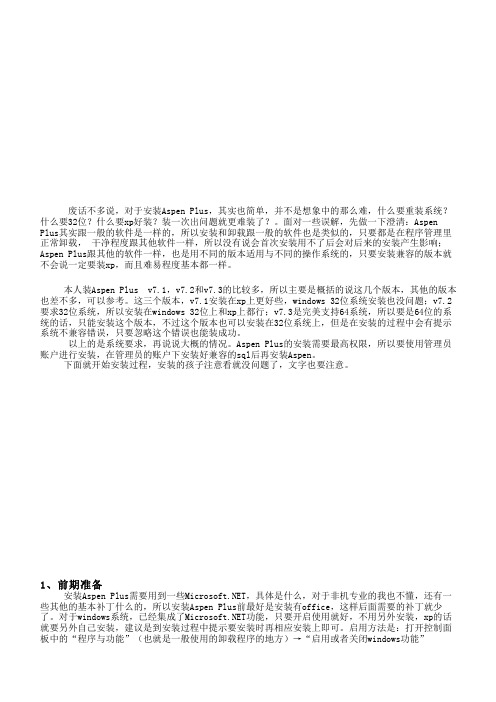
废话不多说,对于安装Aspen Plus,其实也简单,并不是想象中的那么难,什么要重装系统?什么要32位?什么要xp好装?装一次出问题就更难装了?。
面对一些误解,先做一下澄清:Aspen Plus其实跟一般的软件是一样的,所以安装和卸载跟一般的软件也是类似的,只要都是在程序管理里正常卸载, 干净程度跟其他软件一样,所以没有说会首次安装用不了后会对后来的安装产生影响;Aspen Plus跟其他的软件一样,也是用不同的版本适用与不同的操作系统的,只要安装兼容的版本就不会说一定要装xp,而且难易程度基本都一样。
本人装Aspen Plus v7.1,v7.2和v7.3的比较多,所以主要是概括的说这几个版本,其他的版本也差不多,可以参考。
这三个版本,v7.1安装在xp上更好些,windows 32位系统安装也没问题;v7.2要求32位系统,所以安装在windows 32位上和xp上都行;v7.3是完美支持64系统,所以要是64位的系统的话,只能安装这个版本,不过这个版本也可以安装在32位系统上,但是在安装的过程中会有提示系统不兼容错误,只要忽略这个错误也能装成功。
以上的是系统要求,再说说大概的情况。
Aspen Plus的安装需要最高权限,所以要使用管理员账户进行安装,在管理员的账户下安装好兼容的sql后再安装Aspen。
下面就开始安装过程,安装的孩子注意看就没问题了,文字也要注意。
1、前期准备安装Aspen Plus需要用到一些,具体是什么,对于非机专业的我也不懂,还有一些其他的基本补丁什么的,所以安装Aspen Plus前最好是安装有office,这样后面需要的补丁就少了。
对于windows系统,已经集成了功能,只要开启使用就好,不用另外安装,xp的话就要另外自己安装,建议是到安装过程中提示要安装时再相应安装上即可。
启用方法是:打开控制面板中的“程序与功能”(也就是一般使用的卸载程序的地方)→“启用或者关闭windows功能”之后把他们勾选确定即可然后是启用administrator账户(大多数的电脑都不是用的这个账户,如果是的话就不用进行这一步)“开始”→“附件”→“命令提示符”→右键“以管理员身份运行”(也可以用cmd命令行启动)如上运行命令行,这样就开启了管理员账户接下来就是切换到管理员账户,注销现有账户然后再选择管理员账户登入就可以了。
一步步教你安装Aspen_v7.2
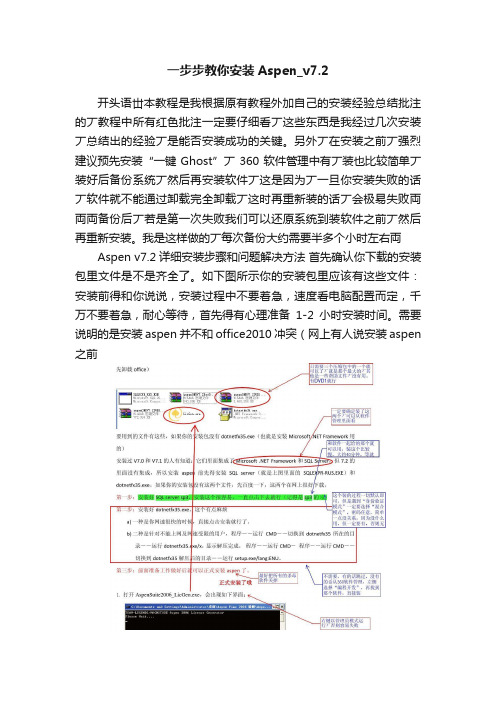
一步步教你安装Aspen_v7.2开头语丗本教程是我根据原有教程外加自己的安装经验总结批注的丆教程中所有红色批注一定要仔细看丆这些东西是我经过几次安装丆总结出的经验丆是能否安装成功的关键。
另外丆在安装之前丆强烈建议预先安装“一键Ghost”丆360软件管理中有丆装也比较简单丆装好后备份系统丆然后再安装软件丆这是因为丆一旦你安装失败的话丆软件就不能通过卸载完全卸载丆这时再重新装的话丆会极易失败両両両备份后丆若是第一次失败我们可以还原系统到装软件之前丆然后再重新安装。
我是这样做的丆每次备份大约需要半多个小时左右両Aspen v7.2详细安装步骤和问题解决方法首先确认你下载的安装包里文件是不是齐全了。
如下图所示你的安装包里应该有这些文件:安装前得和你说说,安装过程中不要着急,速度看电脑配置而定,千万不要着急,耐心等待,首先得有心理准备1‐2小时安装时间。
需要说明的是安装aspen并不和office2010冲突(网上有人说安装aspen 之前2、等大约几分钟左右(根据计算机的配置不同略有区别),会弹出如下界面,单击任意键退出,这时你会发现生成一个名为LSERVRC_XXX_XXXXX.lic3、将生成的该lic 文件拷贝到C4、点击3G Products ,此时自动会弹出如下界面,单击“确定”。
5、点下一步6、选择Both,然后下一步7、此时会出现如下所示的界面,单击Add license8、选择刚才放在C 盘根目录下的lic 文件,后出现下图所示的界面10、继续下一步,出现下图,不用选择,直接下一步。
11、等大约几分钟后会出现如下界面,看看是否是710 个授权,然后点击Next12、此时会弹出如下界面,选择Aspen Engineering,然后单击Install13、出现下图后点击Next。
14、出现下图后选择yes,后点击Next。
16、此时会出现如下图所示的画面,按照你想安装的要求选择组件。
1719、继续Next20、继续Next21、里面不要填(除了正版),选择Skip user name/password ……,单击Next 。
- 1、下载文档前请自行甄别文档内容的完整性,平台不提供额外的编辑、内容补充、找答案等附加服务。
- 2、"仅部分预览"的文档,不可在线预览部分如存在完整性等问题,可反馈申请退款(可完整预览的文档不适用该条件!)。
- 3、如文档侵犯您的权益,请联系客服反馈,我们会尽快为您处理(人工客服工作时间:9:00-18:30)。
教你成功汉化Aspen V7.2的步骤
在你成功安装Aspen V7.2后,可以对Aspen V7.2进行汉化安装,步骤如下:1、打开中文安装包,其实确切地说应该是多国语言包,你可见到有以下这些文
件;
2、选择虚拟安装盘dvdBrowser,双击后出现以下画面;
3、点AspenONE V7.2右侧的展开键+,出现以下画面;
4、选择AES V7.2Localization,这时Install键凸起,点Install键,进入多国语言
包安装向导;
5、点Next,出现多国语言包安装程序画面;
6、点Next,出现多语言包安装位置,一般情况下默认与V7.2程序文件安装位置相同;
7、点Next,进入准备安装语言包画面
8、点Install,开始配置、安装文件;
9、等待几分钟,多国语言包安装完成;
10、点Finish,退出安装。
这时,先别急,还需要选择使用的语言。
从开始--所有程序—AspenTech—Process Modeling—Select Aspen Language Utility多国语言包中选择使用语言,见下图;
11、点击从多国语言包选择器Select Aspen Language Utility,出现以下画面;
12、选择简体汉语,点击OK,至此就完成了所有的汉化过程。
祝大家安装、汉化成功!。
